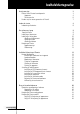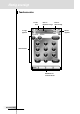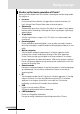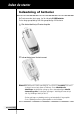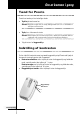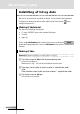Indholdsfortegnelse Hurtig oversigt Pronto: Home Theatre kontrolpanelet Apparatet Touchscreen'en Hvad er nyt for næste generation af Pronto? 3 3 4 6 7 Inden du starter Indsætning af batterier 8 8 Om at komme i gang Tænd for Pronto Indstilling af kontrasten Indstilling af tid og dato Ændring af tidsformatet Ændring af tiden Ændring af datoen Betjening af Pronto Apparatoversigt Sideoversigt 9 9 9 10 10 10 11 12 12 13 Individuel tilpasning af Pronto Brug af værktøjerne Definering af fabrikatet for et app
Indholdsfortegnelse ProntoEdit 37 Hyppigt stillede spørgsmål 38 Fejlfinding Generelle problemer Problemer med individuel tilpasning Problemer med lagring Fejlmeddelelser på Pronto 40 40 40 41 41 Vedligeholdelse af Pronto Vigtige bemærkninger Rengøring af Pronto 42 42 42 Symboloversigt 43 Specifikationer 46 Ordliste 47 Stikordsregister 50 Ophavsret 52 Brugervejledning 2
Hurtig oversigt Pronto: Home Theatre kontrolpanelet Pronto er et Home Theatre kontrolpanel, som giver størst muligt fleksibilitet og individuel tilpasning for selv det mest avancerede Home Entertainment System. Det kan bruges til næsten alle apparater, som kan opfatte infrarøde (IR) fjernbetjeningssignaler. Den intuitive grænseflade gør den til en perfekt fjernbetjening for alle brugere. Pronto er let at konfigurere.
Hurtig oversigt Apparatet Pronto har flere normale taster. Nogle af disse kan programmeres, mens andre har en foruddefineret funktion: ■ Tasterne på venstre side af Pronto og tasterne på højre side af skærmen har foruddefinerede funktioner. ■ Den yderste tast til venstre under touchscreen'en har en foruddefineret funktion. De to midterste taster under touchscreen'en og den yderste tast til højre kan programmeres. Du kan omprogrammere funktionen af disse taster og ændre mærkaten på touchscreen'en.
Hurtig oversigt Baggrundslys Side op Side ned Nulstillingstast Batterirum Tilslutning til opladningsstation Brugervejledning 5 USB-port
Hurtig oversigt Touchscreen'en Pronto ikon Tast for apparatoversigt Tast for sideoversigt Forrige apparat Næste apparat Skærmtaster Mærkater for normale taster Brugervejledning 6
Hurtig oversigt Hvad er nyt for næste generation af Pronto? Denne nye Pronto tilbyder flere nye funktioner sammenlignet med den forrige model. De vigtigste er: ■ Lyssensor Lyssensoren på Pronto bevirker, at baggrundslyset automatisk tændes, når lyset i dit eget Home Theatre falder under en bestemt grænse. ■ Sideoversigt Sideoversigten giver dig en liste over alle siderne for ét apparat. Hvert apparat kommer med en sideoversigt, hvilket gør det lettere og hurtigere at gennemgå apparatsiderne.
Inden du starter Indsætning af batterier Før Pronto anvendes første gang, skal du indsætte 4 AAA-batterier. Du kan bruge genopladelige eller ikke-genopladelige AAA-batterier. 1 Åbn batteridækslet på Prontos bagside. 2 Indsæt batterierne i batterirummet. Bemærk Når batterierne er ved at være brugt op, vises ikonet for lavt batteri over ikonet for batteri i øverste højre hjørne af skærmen. Pronto bibeholder alle indstillinger, når batterierne er brugt op.
Om at komme i gang Tænd for Pronto Pronto kan tændes på tre forskellige måder: ■ Tryk let på touchscreen'en. Bemærk Brug kun en finger eller en stump, blød genstand som f.eks. et viskelæder til at betjene touchscreen'en. ■ Tryk på en af de normale taster. Bemærk Når du trykker på en normal tast på Pronto, udføres den tilsvarende funktion omgående, mens tasterne under touchscreen'en aktiverer displayet. ■ Tryk på tasten for baggrundslys.
Om at komme i gang Indstilling af tid og dato Når du har sat batterierne i og tændt for Pronto, kan du indstille tiden og datoen. Du kommer til opsætningssiderne ved at trykke let på Pronto ikonet øverst midt på touchscreen'en. Ændring af tidsformatet Der findes tre forskellige tidsformater. ■ 12 timer (AM/PM): Dette er det standard tidsformat. ■ 24 timer ■ Ingen tid Du kan vælge tidsformatet ved at trykke let på tasten for tidsformat på den første opsætningsside.
Om at komme i gang Ændring af datoen Ændring af året 1 Tryk let på tasten for år på den første opsætningsside. Tasten for år vælges så. Mærkaterne '+' og '-' vises for de to midterste normale taster. 2 Årene øges ved at trykke på tasten mærket '+' og holde den nede. -ellerÅrene mindskes ved at trykke på tasten mærket '-' og holde den nede. 3 Tryk let på tasten for år igen. Det nye år er nu indstillet. Ændring af måneden 1 Tryk let på tasten for måned på den første opsætningsside.
Om at komme i gang Betjening af Pronto Pronto indeholder en række individuelt tilpassede apparater, som hver består af flere apparatsider. Alle aktive apparater på Pronto er opgivet i apparatoversigten. Alle tilgængelige apparatsider er opgivet pr. apparat i sideoversigten. Apparatoversigt Tast for apparatoversigt Apparatoversigten giver dig en liste over alle de apparater, du kan betjene med Pronto. Du kan få apparatoversigten at se ved at trykke på den midterste tast øverst på touchscreen'en.
Om at komme i gang Sideoversigt Sideoversigten giver dig en liste over alle siderne for ét apparat. Du får sideoversigten at se ved at trykke let på sidenummeret i det øverste område af touchscreen'en. Tast for sideoversigt Du kan navigere mellem de forskellige sider på to forskellige måder: ■ Tryk let på den side, du ønsker at betjene fra sideoversigten. ■ Tryk på den normale op- eller ned-tast på venstre side af Pronto.
Individuel tilpasning af Pronto Det, som gør Pronto så effektiv, er, at dens funktioner kan udvides på utallige måder som f.eks. til programmering af yderligere funktioner, tilføjelse af supplerende apparater og individuel tilpasning af grænsefladen, som det passer dig bedst. Du kan bruge ProntoEdit software til udførlig redigering. Se yderligere oplysninger i "ProntoEdit" på side 37. Brug af værktøjerne Pronto har forskellige værktøjer.
Individuel tilpasning af Pronto Valg af fabrikatet og kodesættet til dit apparat 1 Tryk på venstre-tasten Værktøjsmenuen vises så. under touchscreen'en i 3 sekunder. 2 Tryk let på ’Fabrikat’ (Brand) i værktøjsmenuen. Skærmen med 'Fabrikatværktøj' vises så. 3 Tryk let på på skærmen med 'Fabrikatværktøj’. Apparatoversigten vises så. 4 I apparatoversigten tryk let på det apparat, du ønsker at definere fabrikatet for. Skærmen med 'Fabrikatværktøj' vises så. 5 Tryk let på på skærmen med 'Fabrikatværktøj’.
Individuel tilpasning af Pronto 4 Tap in the ‘Brand Tool’ screen. Hvis der kun findes ét kodesæt, vises skærmen med 'Installering af fabrikatet’. -ellerHvis der er flere end ét kodesæt, vises skærmen med ’Kodesæt’. Valg af kodesættet 1 Tryk let på rul ned-tasten eller rul op-tasten over kodesæt. Listen over kodesæt ruller så ned/op. ved siden af listen 2 Tryk let på kodesættet for det valgte apparat på listen over kodesæt. 3 Tryk let på på skærmen med ’Kodesæt’.
Individuel tilpasning af Pronto Installering af fabrikatet 1 Tryk let på på skærmen med 'Installering af fabrikatet'. Den første side for det valgte apparat vises så. 2 Tryk let på forskellige taster for at se, om apparatet reagerer på IRkoderne for det valgte fabrikat og kodesæt. 3 Tryk på venstre-tasten . IR-koderne for det valgte fabrikat og kodesæt installeres. -ellerTryk på højre-tasten . Skærmen med ‘Kodesæt’ vises igen uden at kodesættet installeres. 4 Tryk på venstre-tasten Fabrikatværktøjet.
Individuel tilpasning af Pronto 3 Når det apparat, du ønsker at definere fabrikatet for, reagerer på IR-koden, tryk let på på skærmen med 'Søger'. Skærmen med 'Installering af fabrikatet' vises. 4 Fabrikatet og kodesættet installeres ved at følge anvisningerne, der er beskrevet i "Installering af fabrikatet" på side 17. Søgning efter fabrikatet og kodesættet for dit apparat 1 Tryk på venstre-tasten Værktøjsmenuen vises så. under touchscreen'en i 3 sekunder.
Individuel tilpasning af Pronto Lærekommandoer Hvis en IR-kode ikke findes i databasen, kan du programmere Prontos kommandoer ved at sende IR-signaler fra din eksisterende fjernbetjening til Prontos indlæringsøje. Med Læreværktøjet kan du indlære en tast- eller apparathandling. En apparathandling er en handling, som udføres automatisk, når du vælger et apparat. f.eks. når du vælger TV, kan du lære Pronto at tænde for TV-apparatet samtidigt.
Individuel tilpasning af Pronto Bemærk Sørg for, at du peger Prontos indlæringsøje mod fjernbetjeningens IR-rude. Afstanden mellem Pronto og fjernbetjeningen bør være mellem 10 og 20 cm. 6 Tryk let på den tast, du ønsker at lære. En indikation om Indlæring vises så øverst midt på touchscreen'en. 7 Tryk på tasten på den anden fjernbetjening inden 5 sekunder. Hvis indlæringen lykkes, får du en OK meddelelse. Hvis indlæringen mislykkes, får du en fejlmeddelelse.
Individuel tilpasning af Pronto Mærkning af elementer Med Mærkningsværktøjet kan du mærke en tast, et apparat eller en side. I Mærkningsværktøjet kan du finde et virtuelt tastatur. Dette tastatur zoomer ind, når du trykker på et tegn. Tastaturet indeholder fire forskellige tegnsæt, herunder en række symboler, som du kan bruge til mærkning. Du kan bruge Shift-tasten til at skifte mellem de fire tegnsæt på tastaturet. En udførlig liste over symboler findes i "Symboloversigten" på side 43.
Individuel tilpasning af Pronto 7 Tryk let på de tegn, du ønsker at føje til mærkaten. Tegnet føjes så til mærkaten. Tastaturet zoomer automatisk igen. 1 Du zoomer ud med tilføjelsen af et tegn til mærkaten ved at trykke let på zoom ud-tasten. Tegnet føjes ikke til mærkaten. Tastaturet er zoomet ud. 2 Du bruger andre tegn og symboler ved at trykke let på Tegnsættet på tastaturet skifter så. Du kan vælge mellem fire forskellige tegnsæt. 3 Du fjerner tegn ved at trykke let på Tegnet foran markøren fjernes så.
Individuel tilpasning af Pronto Mærkning af en side 1 Tryk på venstre-tasten Værktøjsmenuen vises så. under touchscreen'en i 3 sekunder. 2 Tryk let på Mærkat (Label) i værktøjsmenuen. Skærmen med ’Mærkatværktøj’ vises så. 3 Tryk let på Sideoversigten vises så. på skærmen med 'Mærkatværktøj’. 4 Tryk let på den side, som du ønsker at mærke. Skærmen med ’Mærkning’ vises så. 5 Følg anvisningerne 6 til 8 i "Mærkning af en tast" på side 21. 6 Tryk på tasten . Det valgte sides mærkat ændres så.
Individuel tilpasning af Pronto 4 Tryk let på den apparatskabelon, du ønsker at tilføje. Skærmen med ’IR-koder’ vises så. 5 Tryk let på på skærmen med IR-koder. Apparatet føjes til Pronto med IR-koder. -ellerTryk let på på skærmen med IR-koder. Apparatet føjes til Pronto uden IR-koder. 6 Du skal lære alle apparatets taster for at kunne betjene dette apparat. Bemærk Tilføjede apparater placeres automatisk sidst i apparatoversigten. Du kan flytte apparater med Flytningsværktøjet.
Individuel tilpasning af Pronto Sletning af elementer Med Sletningsværktøjet kan du slette en tast eller et apparat. Når du sletter en tast, er det kun dens handling, som bliver slettet. Tasten bliver usynlig, men du kan stadig se og redigere den med Læreværktøjet. Sletning af en tasthandling 1 Tryk på venstre-tasten Værktøjsmenuen vises så. under touchscreen'en i 3 sekunder. 2 Tryk let på ’Slet’ (Delete) i værktøjsmenuen. Skærmen med ’Sletningsværktøj’ vises så. 3 Tryk let på .
Individuel tilpasning af Pronto 4 Tryk let på det apparat, du ønsker at slette. Skærmen med 'Slet apparat' vises. 5 Tryk let på . Apparatet slettes så. Mærkaten ’Fortryd’ (Undo) vises over højre-tasten. 6 Du kan trykke på højre-tasten ’FORTRYD’ sidste handling, dvs. du genopretter apparatet. Apparatet, du lige har slettet, genoprettes så. for at fortryde den 7 Du kan vælge andre apparater på Pronto, som du kan slette. 8 Tryk på venstre-tasten Sletningsværktøjet.
Individuel tilpasning af Pronto Justering af indstillingerne På opsætningssiden kan du justere flere indstillinger. Du kan: ■ indstille tiden og datoen som beskrevet tidligere på side 10. ■ indstille LCD-skærmens timeout; ■ indstille LCD-baggrundslysets timeout; ■ indstille lyssensorens niveau; ■ indstille lydstyrken; ■ indstille animationsmode; ■ Betjening af Pronto med markøren; ■ kalibrere touchscreen'en. ■ Du kan gå til opsætningssiderne ved at trykke let på Pronto ikonet midt på touchscreen'en.
Individuel tilpasning af Pronto Indstilling af LCD-baggrundslysets timeout LCD-baggrundslysets timeout afgør, hvor længe touchscreen'ens baggrundslys og tasterne forbliver aktive. Hvis den aktive tid forkortes, holder batterierne i Pronto længere. Baggrundslysets timeout og LCD-skærmens timeout kan virke uafhængigt af hinanden. 1 Tryk let på på den første opsætningsside. Tasten for baggrundslysets timeout vælges så. '+' og '-' mærkaterne vises for de to midterste taster under touchscreen'en.
Individuel tilpasning af Pronto Indstilling af de normale tasters lydstyrke Tasternes lydstyrke justeres ved at trykke let på på den anden opsætningsside. Du kan enten vælge 1 af de 3 lydstyrker eller vælge mute (dæmpning). Ved hvert tryk øges lydstyrken med et trin op til nr. 3. Indstilling af touchscreen'ens lydstyrke Touchscreen'ens lydstyrke justeres ved at trykke let på den anden opsætningsside. Du kan enten vælge 1 af de 3 lydstyrker eller vælge mute (dæmpning).
Brug af strømfunktionerne Oprettelse og redigering af makroer Med en makro kan du sende en række kommandoer ved kun at trykke på én tast. Du kan f.eks. tænde for TV-apparatet, indstille på en filmkanal og forberede videobåndoptageren til at indspille noget ved at tilbagespole videobåndet. Makroen indeholder en handlingsliste. Handlingslisten kan oprettes og redigeres med Makroværktøjet. Bemærk Når du har programmeret en makro, overskrives tasten ikke, når du vælger et andet fabrikat i Fabrikatværktøj.
Brug af strømfunktionerne Tilføjelse af en handling til handlingslisten 1 Tryk let på på skærmen med ’Makro’. Den sidst besøgte side vises igen. 2 Navigér til det apparat og den side, som indeholder den tast, du ønsker at føje til makroen. 3 Tryk let på den tast, du ønsker at føje til makroen. Skærmen med 'Makro’ vises så. Den valgte tasts handling tilføjes sidst på handlingslisten. 4 Du kan vælge andre taster, som du kan føje til makroen.
Brug af strømfunktionerne Redigering af en makro Flytning af en handling på handlingslisten 1 Du ser skærmen med ’Makro’ med den handlingsliste, som er tildelt tasten, ved at følge anvisning 1 til 5 som beskrevet i "Oprettelse af en makro" på side 30. 2 Tryk let på handlingen på handlingslisten, som du ønsker at flytte på skærmen med 'Makro'. Den valgte handling fremhæves så. 3 Tryk let på tasten ’Flyt op’ (Move Up) eller ’Flyt ned’ (Move Down) på skærmen med ’Makro’.
Brug af strømfunktionerne Betjening af Pronto med markøren Markøren er som standard indstillet til at betjene apparaterne, f.eks. at navigere gennem menuen på TV-skærmen. Markøren består af 4 markørtaster: højre, venstre, op og ned. Hver markørtast indeholder en handlingsliste. Denne liste afhænger af det apparat, som betjenes. Op Skiftetast OK Venstre Ned Højre Markøren kan også anvendes til at navigere gennem apparater og sider på Prontos touchscreen.
Brug af strømfunktionerne Betjening af Pronto med RF Som standard anvender Pronto infrarøde (IR) signaler til at betjene apparaterne. IR-signaler har en driftsafstand på ca. 10 m. IR-signaler Du kan dog vælge at få Pronto til at virke med radiofrekvenssignaler (RF) til at betjene apparater fra en længere afstand eller fra et andet rum. Det er derfor nødvendigt at anskaffe en RF-extender (ekstra tilbehør). LI900 er en RF-extender, som kan bruges i kombination med Pronto.
Brug af strømfunktionerne Valg af RF til betjening af apparaterne 1 Tryk på venstre-tasten Værktøjsmenuen vises så. under touchscreen'en i 3 sekunder. 2 Tryk let på RF IR i værktøjsmenuen. Skærmen med 'RF IR værktøj' vises så. 3 Tryk let på . Apparatoversigten vises så. 4 Tryk let på det apparat, som du ønsker at vælge RF for. Skærmen med 'Vælg IR eller RF' vises. Som standard er IR valgt på listen over sendesignaler. Definér RF-tasten er deaktiveret. 5 Vælg RF på listen over sendesignaler.
Brug af strømfunktionerne Valg af IR til betjening af apparaterne 1 Tryk på venstre-tasten Værktøjsmenuen vises så. under touchscreen'en i 3 sekunder. 2 Tryk let på RF IR i værktøjsmenuen. Skærmen med 'RF IR værktøj' vises så. 3 Tryk let på . Apparatoversigten vises så. 4 Tryk let på det apparat, som du ønsker at vælge IR for. Skærmen med 'Vælg IR eller RF' vises. RF er valgt på listen over sendesignaler. 5 Vælg IR på listen over sendesignaler. Definér RF-tasten er deaktiveret. 6 Tryk let på .
ProntoEdit Hvis du ønsker at gøre din Pronto endnu mere personlig, ud over dens standard programmeringsfaciliteter, er ProntoEdit det værktøj, du skal bruge. ProntoEdit er Prontos ledsagende software, som du finder på den medfølgende CD-ROM. Du kan finde yderligere oplysninger fra http://www.pronto.philips.com. Med ProntoEdit kan du: ■ Uploade og downloade nye konfigurationer til og fra din Pronto.
Hyppigt stillede spørgsmål Hvorfor virker mine taster ikke rigtigt? Hvis du finder, at Pronto ikke udsender kommandoerne, i overensstemmelse med hvad der er vises på touchscreen'en, tilrådes det at kalibrere touchscreen'en igen. Kalibrering gør det muligt for Pronto at placere ikonerne på touchscreen'en på linie med deres foruddefinerede funktioner. Hvordan kalibrerer jeg touchscreen'en? 1 Tryk let på på den anden opsætningsside. Skærmen med 'Kalibrering' vises så.
Hyppigt stillede spørgsmål Hvorfor reagerer et apparat på nogen RF-signaler og ikke på andre? Philips kan ikke garantere, at alle kommandoer for alle apparater virker rigtigt med RF-signaler. Hvis et apparat ikke reagerer rigtigt på de RF-signaler, som udsendes af Pronto, kan det være bedre at konfigurere Pronto igen for at kunne betjene apparatet med IR-signaler.
Fejlfinding Generelle problemer Pronto slukker af sig selv Dette er en timeout-funktion, som Pronto har for at spare på strømmen. Tiden for, hvor længe Pronto skal være tændt, kan ændres i indstillingerne. Se yderligere oplysninger i "Ændring af LCD-skærmens timeout" på side 27. Touchscreen'ens taster på Pronto reagerer ikke rigtigt Hvis touchscreen'ens taster på Pronto ikke reagerer rigtigt, skal touchscreen kalibreres. Se yderligere oplysninger i "Kalibrering af touchscreen'en" på side 29.
Fejlfinding Makroer fungerer ikke ■ ■ ■ ■ Kontrollér, om Prontos sendeøje peger mod apparatet hele tiden, mens makroen udføres. Sendeøjet sidder øverst på Pronto. Indsæt forsinkelser for at apparater kan startes korrekt. Kontrollér, at du ikke har inkluderet inaktive taster i din makro. Kontrollér, at du ikke har genprogrammeret tasterne. Makroer lagrer ikke kommandoer, de lagrer taster. Hvis du genprogrammerer en tast, udfører makroen den nye kommando, som er blevet tildelt tasten.
Vedligeholdelse af Pronto Vigtige bemærkninger Pas på ikke at ridse touchscreen'en Brug fingeren til at berøre eller trykke let på touchscreen'en eller benyt en pen med plastikspids, som er beregnet til brug med en touchscreen. Anvend aldrig en almindelig pen, blyant eller anden skarp genstand på touchscreen'en. Beskyt Pronto mod ekstreme temperaturer Hold Pronto væk fra varmeapparater og andre varmekilder. Pronto er ikke vandtæt Pronto må ikke udsættes for regn eller fugt.
Symboloversigt Pause Stop Normal kørsel, normal hastighed Normal kørsel, normal hastighed Hurtig kørsel, hurtig hastighed Hurtig kørsel, hurtig hastighed Langsom kørsel, langsom hastighed Langsom kørsel, langsom hastighed Eject (udkast) Indspilning, generelt Nøgle Navigér Stillbillede Båndkørselsretning Næste spor Forrige spor Hurtigt frem til indeks Tilbagespolning til indeks Billede efter billede, generelt Billede efter billede, generelt Undertekst Annulleringsbillede Billede-i-billede mode Menu Billede-i
Symboloversigt Sidetal op Sidetal ned Billedforstørrelse TV og tekst blandet 1. eller 2.
Symboloversigt Læs data fra lager Skriv data i lager Side hold Lyddæmpning Ekstra information på skærmen Synsvinkel Tredimensional lydvirkning TV, video Lyd, audio Surround sound Dolby Digital Digital Theatre Systems Aktiv betjening Brugervejledning 45
Specifikationer Med forbehold af ændringer uden varsel for specifikationer og design vedrørende dette produkt.
Ordliste Animationsmode Pronto giver navigationsfeedback via grafiske animationer. Disse animationer kan findes i animationsmode. Du kan aktivere og deaktivere Prontos animationer på opsætningssiderne. Apparat Ethvert apparat i konfigurationsfilen vises på Prontos side med apparatoversigten og som et oversigtstræ i ProntoEdit. Et apparat repræsenterer det udstyr, du ønsker at betjene med Pronto. Apparatet indeholder en række sider med taster.
Ordliste Kodesæt Et kodesæt er en liste over IR-koder. Audio- og videoapparater af forskellige fabrikater bruger forskellige kodesæt. Et apparat kan kun modtage og udføre funktioner via det korrekte kodesæt. LCD Forkortelse for liquid crystal display (flydende krystaldisplay) LCD-baggrundslys LCD-baggrundslyset er en særlig lyskilde, som er placeret bag LCD- skærmen og som gør skærmen lettere at se. LI900 LI900 er en RF-extender, som kan bruges i kombination med Pronto.
Ordliste Pronto Pronto er en universal fjernbetjening med en touchscreen. Du kan tilpasse og fuldt ud konfigurere Pronto efter dine personlige behov: de apparater, du ønsker at betjene, og de funktioner, du ønsker at udføre samt Prontos layout. ProntoEdit ProntoEdit er det visuelle redigeringsprogram, som bruges til at oprette og konfigurere Prontos konfigurationsfiler. RF Forkortelse for radiofrekvens.
Stikordsregister A afprøvning af makroen, 32 animationsmode, 7 modeovergang, 29 sideovergang, 29 apparat flytning, 26 kopiering, 24 mærkning, 22 sletning, 25 tilføjelse, 23 Apparatoversigt, 12 B batteridæksel, 8 batterier, 8 batterirum, 8 betjening af fjernbetjeningsmarkør fejlfinding, 40 navigation, 33 RF-signaler, 34 touchscreen-navigation, 33 bip, 31 D dato, 10 download, 37 F fabrikat installering, 15 søgning,14 valg, 17, 18 Fabrikatværktøj, 13 fejlmeddelelse, 41 Brugervejledning 50 Fjernbetjening, 3 a
Stikordsregister J justering LCD-baggrundslysets timeout, 28 LCD-skærmens timeout, 27 lydstyrke, 29 lyssensor, 28 K kalibrering af touchscreen’en, 29 kanal kanal ned, 4 kanal op, 4 kodesæt søgning, 16 valg, 18 kontrast, 9 kopiering af eksisterende apparat, 24 L LCD-baggrundslysets timeout, 28 LCD-skærm, 4 LCD-skærmens timeout, 28 lydstyrke lydstyrke, 29 lydstyrke ned, 4 lydstyrke op, 4 mute (dæmpning), 4 lydstyrke normale taster, 29 touchscreen-taster, 29 lyssensor, 4 Læreværktøj, 19 M makro, 30 afprøvning
Stikordsregister S sidemærkning, 23 sideovergang, 29 Sideoversigt, 7, 12 Simulator, 37 Skiftetast, 33 skærm, 4, 6 baggrundslys, 28 kalibrering, 29 lyssensor, 7, 28 timeout, 27 Slet værktøj, 25 sletning af apparat, 25 handling i en makro, 32 tasthandling, 25 sletning af tasthandling, 25 specifikationer, 46 symboler, 21, 43 søgning fabrikat, 14 kodesæt, 16 T tast, 4 baggrundslys, 5, 9 indlæring, 19 kontrast, 9 markør, 4, 33 mærkning, 21 normale taster, 4 nulstilling, 5 side ned, 5 side op, 5 Skifte, 33 tastat